win11系统打不开磁盘管理解决教程分享
2023-08-15 08:15:01
最近有位win11系统用户在使用电脑的过程当中,遇到了打不开磁盘管理的情况,用户不知道怎么解决,为此非常苦恼,那么win11系统打不开磁盘管理如何解决呢?今天u启动u盘启动盘制作工具为大家分享win11系统打不开磁盘管理的解决教程。
WIn11打不开磁盘管理的解决方法:
1、首先按下键盘上的“Win+R”打开运行。如图所示:
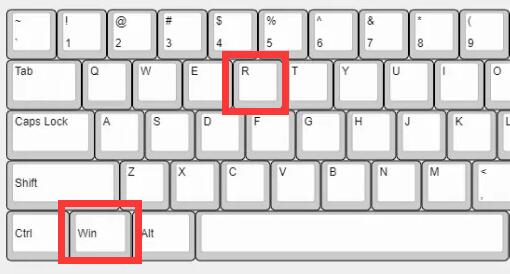
2、然后输入“gpedit.msc”并回车打开组策略。如图所示:
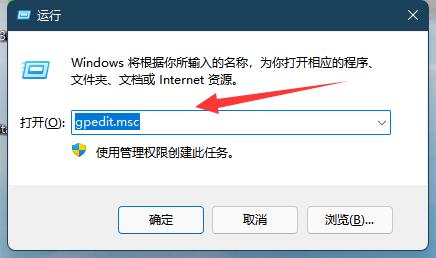
3、接着进入左边“用户配置”-“管理模板”-“windows组件”。如图所示:
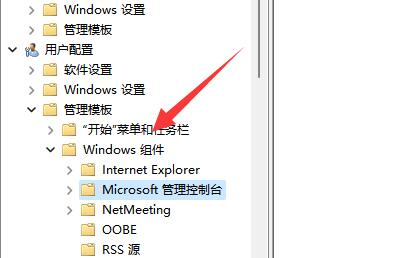
4、再点开“Microsoft管理控制台”下的“受限的/许可的管理单元”。如图所示:
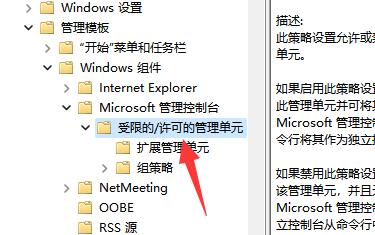
5、随后双击打开其中的“磁盘管理”选项。如图所示:
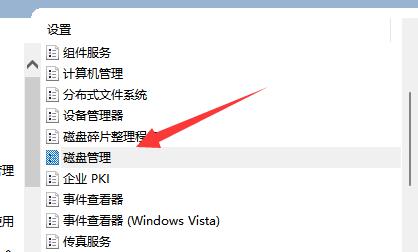
6、最后将他改成“未配置”并确定保存就可以了。如图所示:
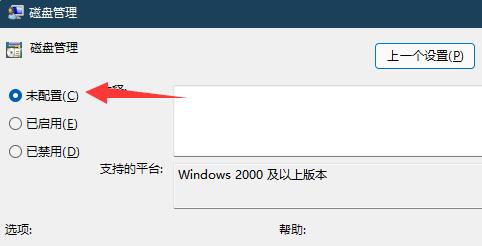
关于win11系统打不开磁盘管理的解决教程就为用户们详细分享到这里了,如果用户们遇到了同样的问题,可以参考以上方法步骤进行操作哦,希望本篇教程对大家有所帮助,更多精彩教程请关注u启动官方网站。
本文由U启动编辑发表。转载此文章须经U启动同意,并请附上出处(U启动)及本页链接。
原文链接:http://upan.9meijia.com/wtjd/16085.html
原文链接:http://upan.9meijia.com/wtjd/16085.html
ThinkPad T14 2022 锐龙版笔记本怎么通过bios设置u盘启
最近有位使用ThinkPad T14 2022 锐龙版笔记本的用户想要为电脑重新安装系统,但是不知道如何设置u盘启...
- [2023-08-15]中柏 EZbook 2笔记本一键安装win10系统教程
- [2023-08-15]麦本本 小麦6C plus笔记本安装win11系统教程
- [2023-08-14]红米Book 13 锐龙版笔记本如何进入bios设置u盘启动
- [2023-08-14]神舟战神A7000 2020A1笔记本安装win7系统教程
- [2023-08-14]惠普ENVY 16笔记本怎么通过bios设置u盘启动
- [2023-08-13]ThinkPad S2 Yoga 2021笔记本重装win10系统教程
- [2023-08-13]ThinkPad T16 2022 锐龙版笔记本怎么进入bios设置u盘启
U盘工具下载推荐
更多>>-
 万能u盘启动盘制作工具
[2023-02-27]
万能u盘启动盘制作工具
[2023-02-27]
-
 windows系统安装工具
[2022-09-01]
windows系统安装工具
[2022-09-01]
-
 纯净版u盘启动盘制作工具
[2022-09-01]
纯净版u盘启动盘制作工具
[2022-09-01]
-
 win7系统重装软件
[2022-04-27]
win7系统重装软件
[2022-04-27]
Copyright © 2010-2016 upan.9meijia.com u启动 版权所有 辽ICP备2023008409号 意见建议:service@upan.9meijia.com
 ThinkPad T14 2022 锐龙版笔记本怎么通
ThinkPad T14 2022 锐龙版笔记本怎么通
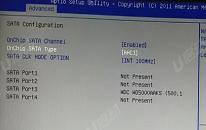 msi微星绝影 GS77笔记本怎么进入
msi微星绝影 GS77笔记本怎么进入
 win7pe启动盘制作软件
win7pe启动盘制作软件
 u启动win 8pe系统维护工具箱_6.3免费
u启动win 8pe系统维护工具箱_6.3免费
 联想昭阳 K4e 11代酷睿版笔记本安
联想昭阳 K4e 11代酷睿版笔记本安
 win10怎么安装视频教学
win10怎么安装视频教学
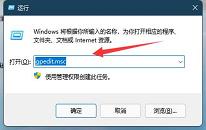 win11系统打不开磁盘管理解决教程
win11系统打不开磁盘管理解决教程
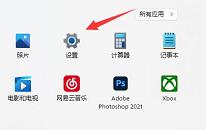 win11系统单独设置耳机音量操作教
win11系统单独设置耳机音量操作教

 联想win8改win7bios设置方法
联想win8改win7bios设置方法
 技嘉uefi bios如何设置ahci模式
技嘉uefi bios如何设置ahci模式
 惠普电脑uefi不识别u盘怎么办
惠普电脑uefi不识别u盘怎么办
 win8改win7如何设置bios
win8改win7如何设置bios
 bios没有usb启动项如何是好
bios没有usb启动项如何是好
 详析bios设置显存操作过程
详析bios设置显存操作过程
 修改bios让电脑待机不死机
修改bios让电脑待机不死机